Postoji razlog zašto je mapa Library na vašem Macu skrivena izvan stranice. Ova vrlo važna mapa sadrži datoteke koje vaš sustav koristi kao što su spremnici, skripte aplikacije, datoteke fontova, predmemorije i druge vrste datoteka. Apple prema zadanim postavkama skriva ovu mapu kako bi smanjio rizik od slučajnih promjena ili brisanja.
Ali ako se nađete u situaciji u kojoj trebate riješiti neke probleme ili imate poteškoća s lociranjem datoteke ili mape smještene u knjižnici, tada ćete je htjeti otkriti.
Evo četiri super jednostavna načina da otkrijete i pristupite vašoj Mac knjižnici. Pokazat ćemo vam dva načina da ga privremeno otkrijete i dva načina da ga trajno otkrijete. Dakle, možete koristiti ono što vam je najlakše ili najudobnije!
Povezano:
- Kako pronaći i izbrisati duplicirane datoteke na vašem Macu
- Ne možete pristupiti datotekama i mapama radne površine na macOS Catalina? Pokušaj ovo
- Kako koristiti svoju fantastičnu mapu macOS Utilities!
Sadržaj
-
Privremeno otkrijte mapu Biblioteka
- Finder i tipka Opcija
- Finder i idite na mapu
-
Trajno otkrijte mapu Knjižnica
- Opcije prikaza Finder-a
- Naredbe terminala
-
Budite oprezni kada koristite svoju knjižnicu
- Vezane objave:
Privremeno otkrijte mapu Biblioteka
Ako samo jednom ili dvaput želite pristupiti mapi Library, možete jednostavno koristiti jedan od ova dva načina.
Finder i tipka Opcija
Ovaj prvi način pristupa mapi Library na Macu najbrži je i najjednostavniji.
Dok je Finder otvoren, držite pritisnut Opcija tipku dok kliknete Ići u traci izbornika. Bum! Vidjet ćete prikaz mape Library odmah ispod početne mape. Samo kliknite i idite!
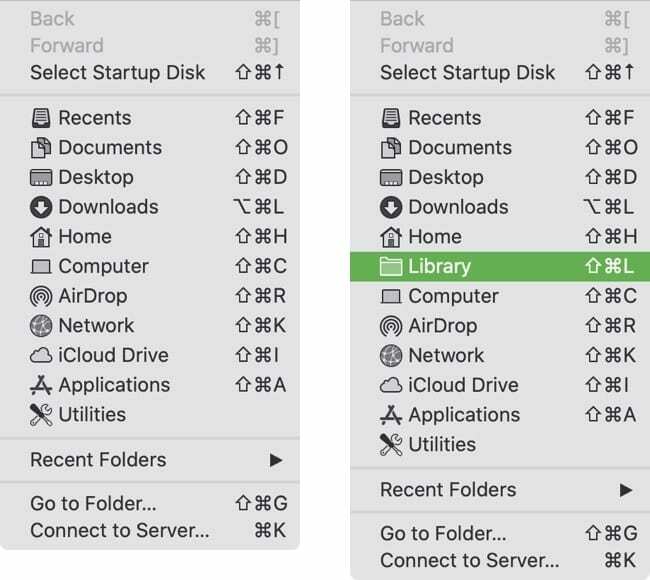
Finder i idite na mapu
Drugi način korištenja Findera za dolazak do mape Library jednako je jednostavan.
- Kada je Finder otvoren, kliknite Ići > Idite na mapu iz trake izbornika.
- Tip: ~/Knjižnica u okvir i kliknite IĆI.
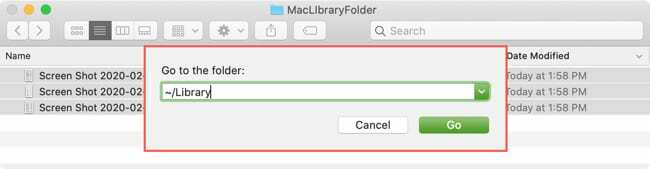
Vaša bi se mapa knjižnice trebala odmah otvoriti!
Trajno otkrijte mapu Knjižnica
Iako ovdje kažemo "trajno", još uvijek možete poništiti korake u nastavku kako biste ponovno sakrili mapu Knjižnica. Ove dvije metode jednostavno drže mapu prikazanom dok ne poduzmete radnju da je vratite.
Opcije prikaza Finder-a
Ako redovito koristite svoju početnu mapu, možete napraviti malu promjenu i prikazati mapu Biblioteka ondje neskrivenom.
- Otvorite svoje Dom mapu koristeći Ići > Dom s trake izbornika ili ako imate prečac za to.
- Klik Pogled > Prikaži opcije prikaza iz trake izbornika.
- Označite okvir za Prikaži mapu knjižnice i zatvori prozor.
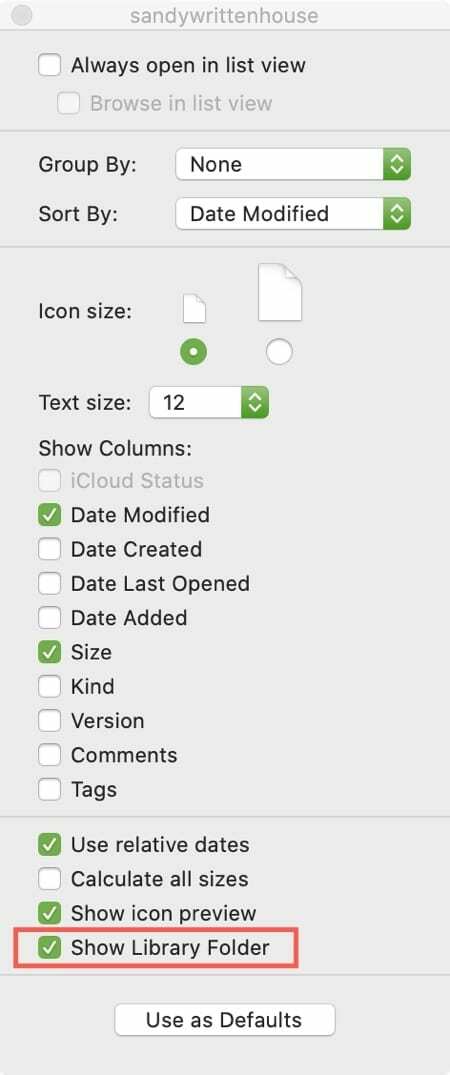
Ako kasnije želite sakriti mapu knjižnice, samo slijedite iste korake kao gore i poništite okvir Prikaži mapu knjižnice.
Naredbe terminala
Ako nemate ništa protiv koristiti Terminal na svom Macu, jednostavnom naredbom možete otkriti mapu Library.
- Otvorena Terminal od Prijave > Komunalne usluge mapu ili pomoću Spotlight.
- Kopirajte i zalijepite ili unesite sljedeće naredbe u zasebne retke i pritisnite Povratak kada završite.
chflags nohidden ~/Knjižnica
killall Finder
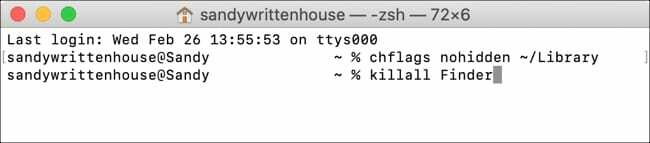
Prva naredba otkriva mapu Library, a druga ponovno pokreće Finder kako bi primijenila promjenu. Druga naredba nije obavezna. Možete pokrenuti prvu naredbu, pritisnuti Return, a zatim ponovno ručno otvoriti Finder ako želite.
Ako odlučite koristiti ovu metodu i želite ponovno sakriti mapu Library, jednostavno upotrijebite ovu naredbu:
chflags hidden ~/Library
Budite oprezni kada koristite svoju knjižnicu
Kao što smo spomenuli, mapa Library na macOS-u je skrivena prema zadanim postavkama kako bi zaštitila vas i vaš sustav od slučajnih promjena. Stoga budite oprezni kada pristupate mapi Library i njezinim datotekama.
Postoje li neki savjeti ili trikovi poput ovih s kojima biste željeli dodatnu pomoć na svom Macu? Možda imate problema s postavkama sustava ili ugrađenom aplikacijom za Mac? Možete komentirati ispod kako biste zatražili pomoć ili nam poslali poruku Facebook ili Cvrkut!

Sandy je dugi niz godina radila u IT industriji kao voditeljica projekta, voditeljica odjela i voditeljica PMO-a. Tada je odlučila slijediti svoj san i sada stalno piše o tehnologiji. Sandy drži a Prvostupnici znanosti u informacijskoj tehnologiji.
Ona voli tehnologiju – točnije – sjajne igre i aplikacije za iOS, softver koji vam olakšava život i alate za produktivnost koje možete koristiti svaki dan, i na poslu i kod kuće.
Njezini su članci redovito objavljivani na MakeUseOf, iDownloadBlog i mnoge druge vodeće tehničke publikacije.